Windows硬盘和内存镜像取证
在Windows系统上,有winhex等神器,可以对本地硬盘和物理内存完成镜像取证等工作,但如何对远程的Windows系统的硬盘和物理内存数据进行集中的镜像取证呢?除了在本地镜像为文件外,本文将介绍一种方法,将更方便的完成远程Windows硬盘和物理内存的数据镜像取证。
准备工作
一台被镜像取证的电脑运行的Windows系统
一台要被镜像取证的电脑运行的Windows系统
两台电脑要能通过网络通信,并且最好是有线千M网络,因为被镜像取证Windows系统的硬盘数据,是通过网络传输到取证系统的虚拟磁盘上,所以网络速度至关重要。
安装软件
在被镜像取证的Windows系统上,下载RFSD并运行,RFSD是跨平台的文件操作服务,通过该服务可实现读取Windows硬盘数据。
RFSD主页:http://ranfs.com/cn/?RFSD
在管理员权限的powershell执行如下命令
$rfsd_dir="c:rfsd";Invoke-Expression(New-Object Net.WebClient).DownloadString("http://ranfs.com/pub/rfsd/all/get.ps1")安装完成,rfsd作为服务会自动运行,如果安装了360等安全软件,请允许相关权限请求。
在没有powershell的系统,下载下面的压缩包
地址:http://ranfs.com/pub/rfsd/windows/rfsd-windows-x86.zip
下载解压后,请用管理员权限运行install.bat,至此被镜像取证系统上的准备工作完成。
在要镜像取证的Windows系统上,安装RFDK,RFDK是虚拟磁盘驱动器,可以把远程硬盘虚拟为本地磁盘。
RFDK主页:http://ranfs.com/cn/?RFDK
下载地址:http://ranfs.com/pub/rfdk/windows/rfdk.zip
下载到本地解压,执行install.bat等待安装完成,至此准备工作完成。
更多的帮助见安装包里的:rfdk-cn.pdf
使用rfdk-gui挂载磁盘和物理内存
在Windows上运行rfdk-gui,新建客户端连接如下图:
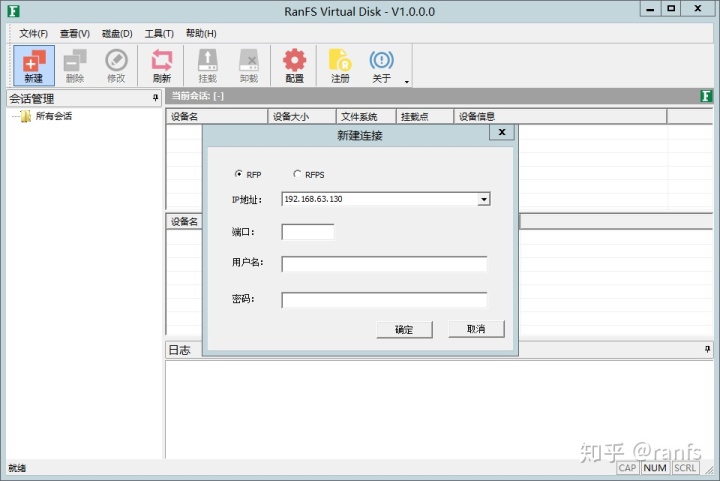
假定RFSD运行的电脑Ip地址为192.168.63.130,点击确定添加完成,这时主界面上会显示当前电脑,拥有的相关存储设备列表。
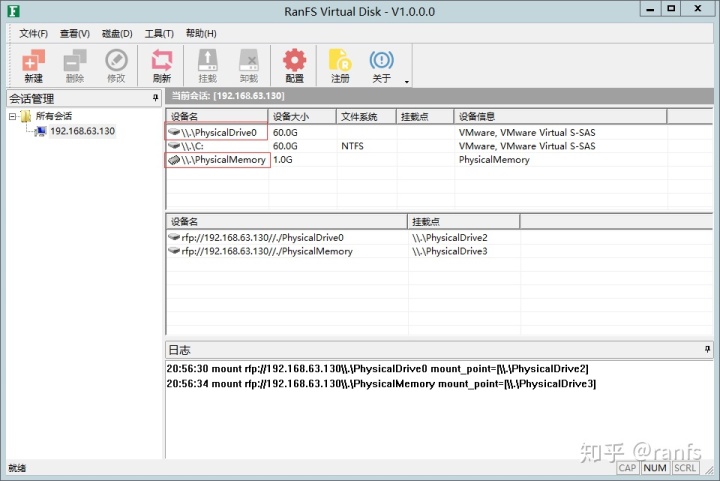
双击红圈.PhysicalDrive0栏目,会弹出挂载磁盘配置对话框,默认只读,确定后就完成了磁盘挂载。双击红圈.PhysicalMemory栏目,完成物理内存挂载。
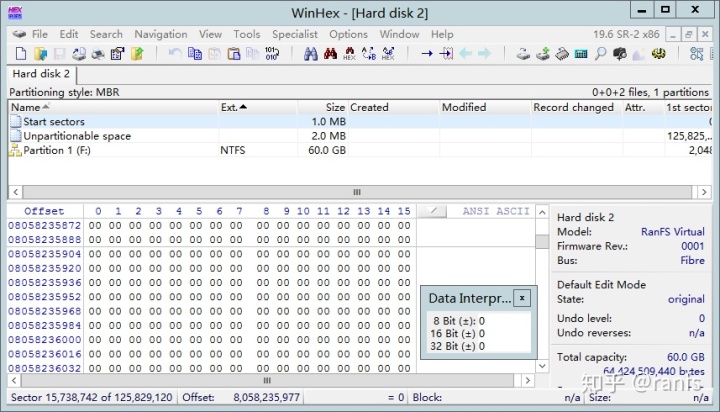
注意:读取物理内存需要加载驱动,请允许RFSD加载驱动,否则可能会返回超时错误。请确保网络正常,及RFSD正常运行,如果网络断了或RFSD异常关闭,虚拟磁盘将自动消失。
遇到不能解决的问题,请联系:tech@ranfs.com, 或加QQ群:599829506。




















 893
893

 被折叠的 条评论
为什么被折叠?
被折叠的 条评论
为什么被折叠?








